Si eres un usuario regular de la aplicación de mensajería instantánea WhatsApp, pero aparte de leer y responder los mensajes que recibes no le has prestado atención a nada más, esto te interesa.
Podrías liberar espacio en la memoria del celular, realizar copias de respaldo de las conversaciones que mantienes y adecuar a tu gusto ciertos aspectos relacionados con la privacidad a través de pasos muy sencillos.
Y hay muchas posibilidades de que en tu celular tengas instalado el programa, al margen del sistema operativo que utilices. Según Jan Koum, director y cofundador de WhatsApp, el programa cuenta con 700 millones de usuarios activos mensuales.
En un mensaje compartido en enero de este año a través de su cuenta en Facebook –empresa que adquirió a WhatsApp en marzo de 2014 por más de US$15.000 millones– Koum también señala que, diariamente, se envían 30.000 millones de mensajes.
Lee también: 10 trucos que quizá no conoces de WhatsApp
Cambios sencillos
Adicionalmente, los usuarios comparten más de 700 millones de fotos y 100 millones de videos todos los días, de acuerdo al blog oficial de la compañía.
Según el mismo, México, Brasil, India y Rusia son los países en los que WhatsApp ha registrado un mayor crecimiento en los últimos meses.
Así que, si quieres aprovechar mejor las herramientas que ofrece WhatsApp, hay algunas modificaciones que puedes hacer a través de la sección de configuración que tiene la aplicación.
Los pasos para cambiarla varían ligeramente dependiendo del dispositivo y el sistema operativo que se use (Android, iOS o BlackBerry OS, por ejemplo), pero el concepto en WhatsApp es el mismo.
Amy-Mae Elliot, redactora especializada en tecnología de Mashable, sitio web dedicado a explorar las últimas tendencias en cultura digital, ofrece las siguientes recomendaciones:
1.- Para combatir a los curiosos
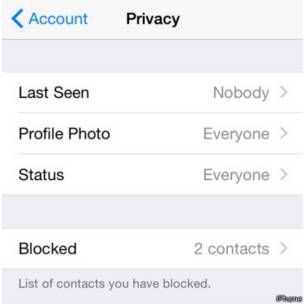
Quizás no te has fijado, pero WhatsApp está configurado de manera que en cualquier chat que utilices, puedas ver cuándo fue la última vez que una persona en particular utilizó la aplicación (last seen, en inglés).
Pero si prefieres mayor privacidad y no quieres que los demás sepan cuándo viste un mensaje, puedes lograrlo modificando tu configuración (settings), en la sección “cuenta” (account).
A continuación, selecciona “privacidad” (privacy), una vez allí, presiona la opción “visto por última vez” (last seen) y escoge entre las siguientes opciones: “todo el mundo”, “mis contactos” y “nadie”.
Pero ten en cuenta dos cosas. Lo primero es que si no permites que los demás vean cuándo viste un chat en particular, tampoco podrás ver cuándo lo hicieron tus contactos.
Lo segundo a considerar es que last seen es diferente a estar conectado (en inglés se identifica como online), lo que quiere decir que la persona tiene WhatsApp abierto y está en línea, pero no necesariamente vio los mensajes que le mandaste.
Ya que estás en esta sección, puedes aprovechar de hacer lo mismo con la foto de tu perfil y las actualizaciones de tu estatus.
Y si alguien te está volviendo loco, en esta sección tienes la posibilidad de bloquearlo.
2.- Más para mantener a raya a los curiosos
También relacionado con la privacidad está la posibilidad de no recibir las notificaciones de los mensajes que te llegan, justo cuando esto ocurre.
No importa si el móvil está bloqueado, con esta función de WhatsApp cualquiera que pueda ver la pantalla del celular, podrá leer las primeras palabras del mensaje que te acaba de llegar.
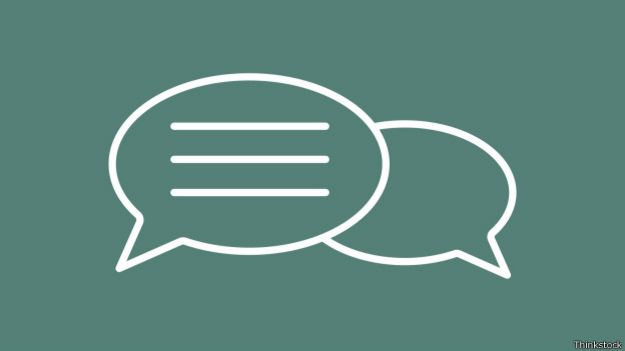
Si esto no te agrada, puedes desactivar esta función.
¿Cómo? Ir a configuración, seleccionar “notificaciones” (notifications) y desactivar la función que muestra el principio del mensaje (show preview).
Una vez que lo hayas hecho, lo que podrás ver es la notificación de que una persona en específico te mandó un mensaje, pero no cómo empieza.
3.- Optimizando la preciada capacidad de almacenamiento del teléfono
Elliot también se refiere a otra de las configuraciones predeterminadas de WhatsApp que salva de manera automática, y sin que tu hagas absolutamente nada, todas las imágenes y los videos que recibes a través de la aplicación en la sección de fotos que tiene tu celular.
Esto ocupa una gran cantidad de la memoria del móvil, así que para liberar espacio de almacenamiento, puedes modificar esta función.
Para hacerlo tienes que entrar en el menú de configuración y seleccionar la sección de chat (chat setting).
Estando allí, “apaga” el botón que permite que el programa salve el material gráfico que recibe (save incoming media).
4.- Protección
Si tus conversaciones contienen información o datos de suma importancia, o si eres un poco despistado y por error presionas una función que no querías y borras tus chats, esta recomendación es para ti.
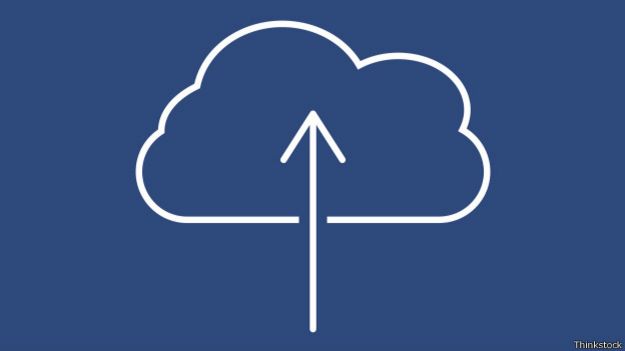
WhatsApp te ofrece la posibilidad de respaldar de manera automática todas tus conversaciones, así que puedes despreocuparte de que ocurra un accidente e instruir a la aplicación para que lo haga.
Nuevamente, a través de la configuración, te vas a la sección de chat, y allí escoges “respaldo de chat” (chat backup).
Estando allí, seleccionas “respaldo automático” (auto backup), lo que te permite almacenar todos los chats en el ciberespacio, lo que se conoce en inglés como la “nube”, iCloud en inglés.
Puedes escoger la frecuencia con la que quieres que esto pase, puede ser diario, semanal o mensual.
5.- ¿Dónde estás? ¡No te encuentro!
Si te pusiste de acuerdo con un amigo para encontrarte en algún punto de la ciudad pero no hay forma de que lo veas, WhatsApp soluciona el problema con increíble precisión.
Elliot recomienda el uso de esta alternativa, que lo único que requiere es la autorización del usuario para que el programa acceda a la información que especifica dónde estás.

Una vez que lo haces, la aplicación le envía a la persona que tu selecciones un mapa con la dirección exacta en la que te encuentras en ese momento. Con esa información, quien haya recibido la información, puede encontrarte sin ninguna duda.
Dependiendo del dispositivo que uses, los pasos para lograrlo son ligeramente distintos. Por ejemplo, en el caso de un Android, tienes que presionar el ícono de “archivo adjunto” (attachment) y luego “enviar ubicación”.
Si se trata de un iPhone, hay que utilizar la flecha que se encuentra al lado izquierdo de la casilla en la que escribes el mensaje, allí encontrarás la opción de “compartir ubicación” (share location).
Se puede mandar un mapa con el punto en el que estás o se puede seleccionar alguna de las múltiples opciones que ofrece Google Maps.
Y si quieres saber cuántos mensajes has mandado y cuántos has recibido, también lo puedes averiguar con la configuración a través de la sección “cuenta”, presionando, posteriormente, “uso de la red” (network usage).



